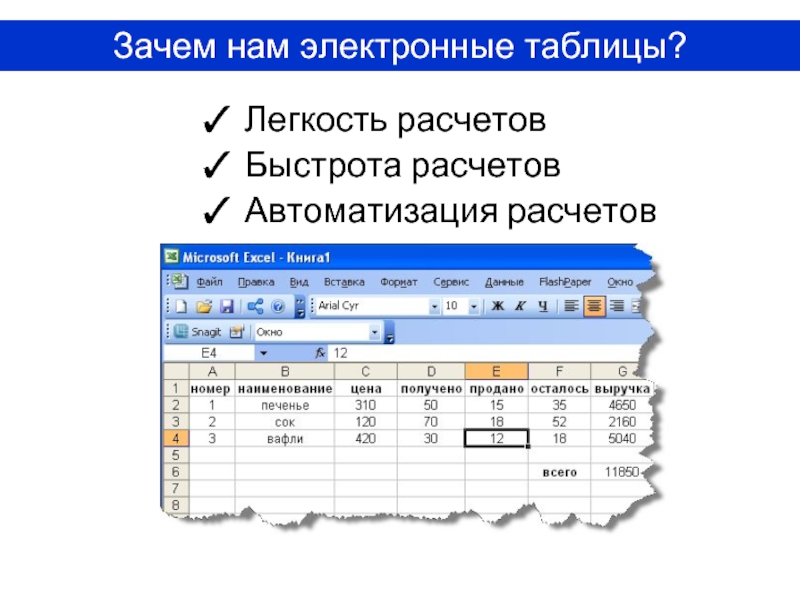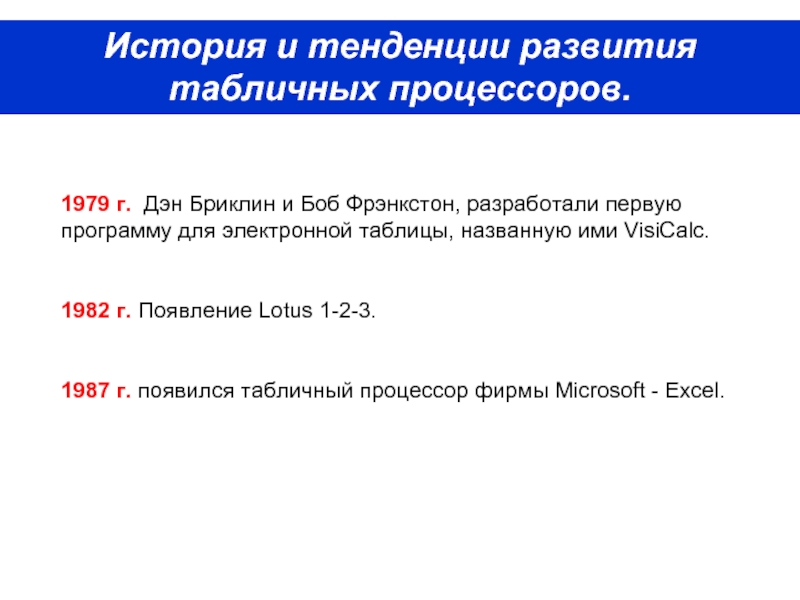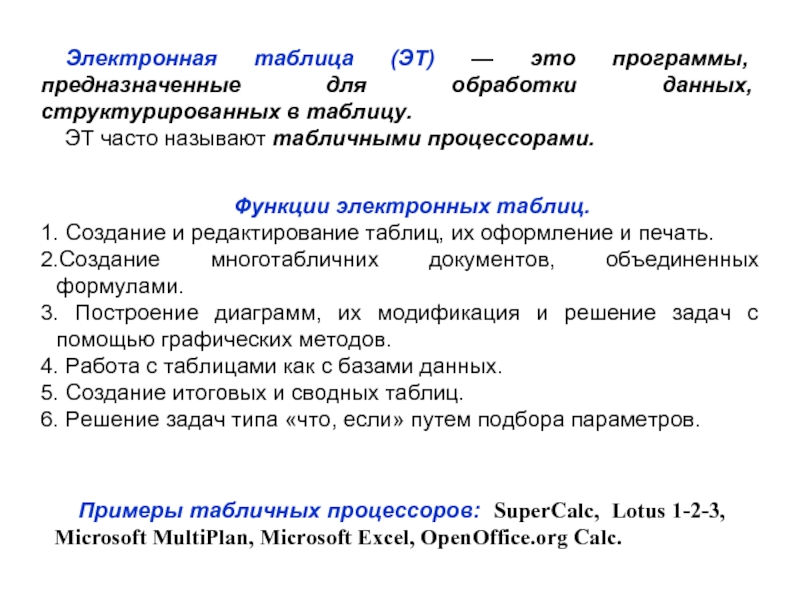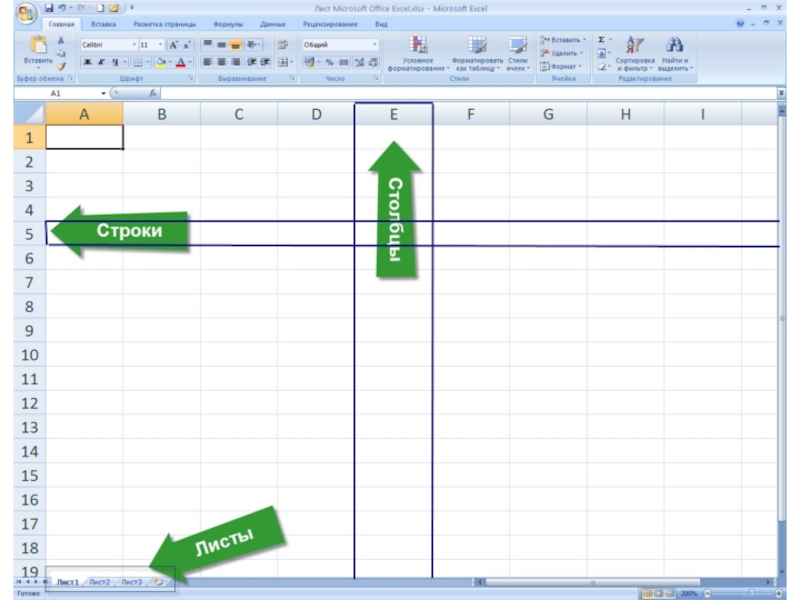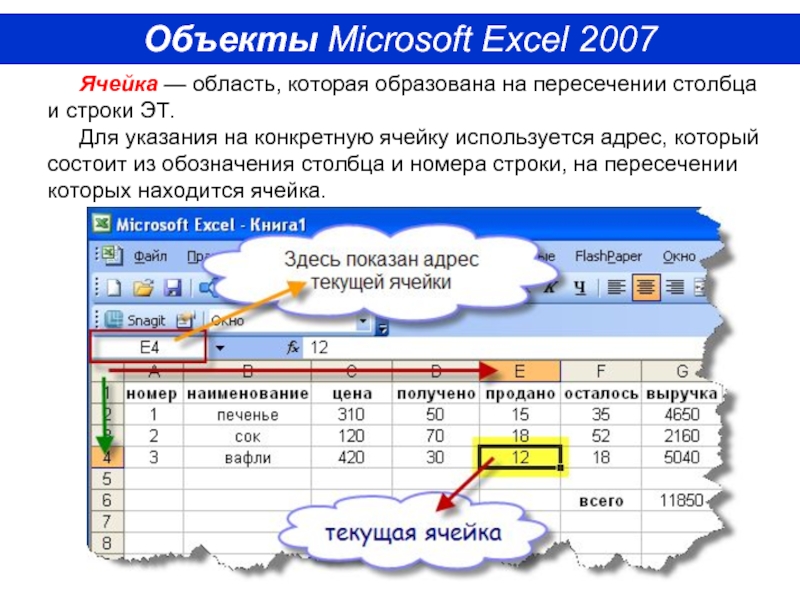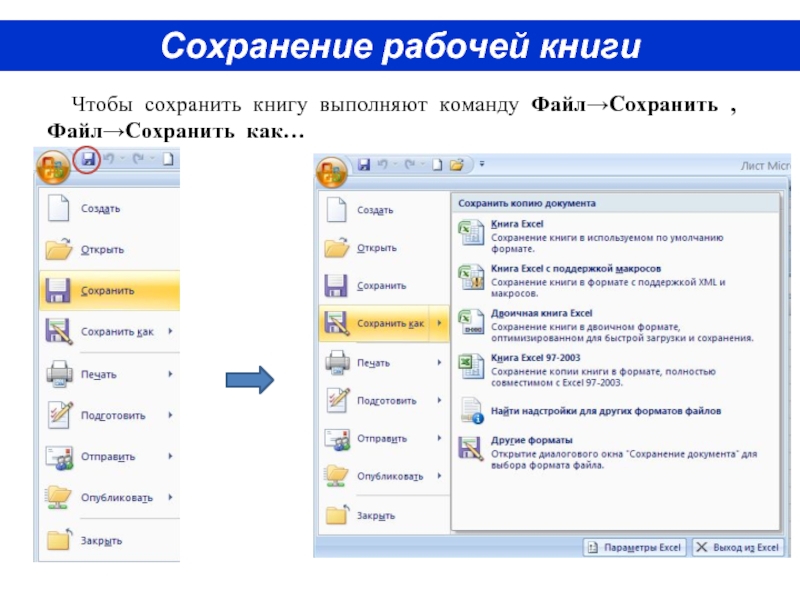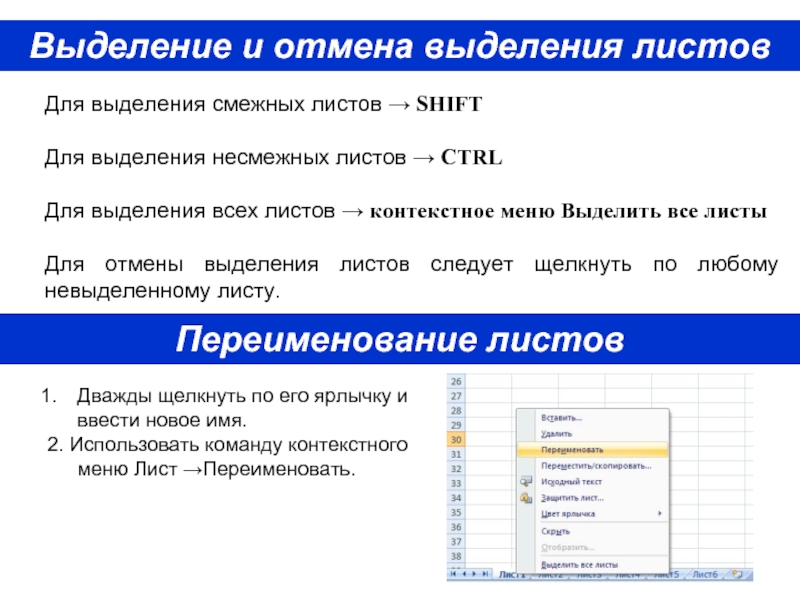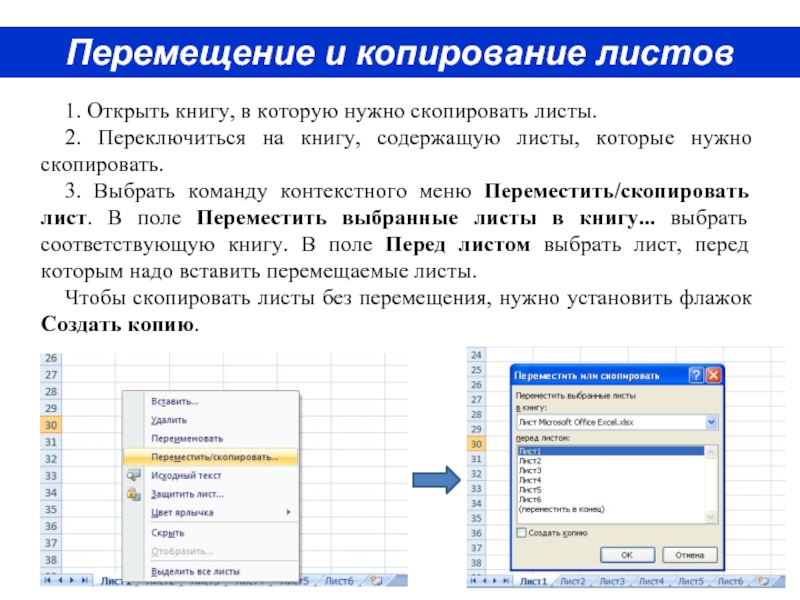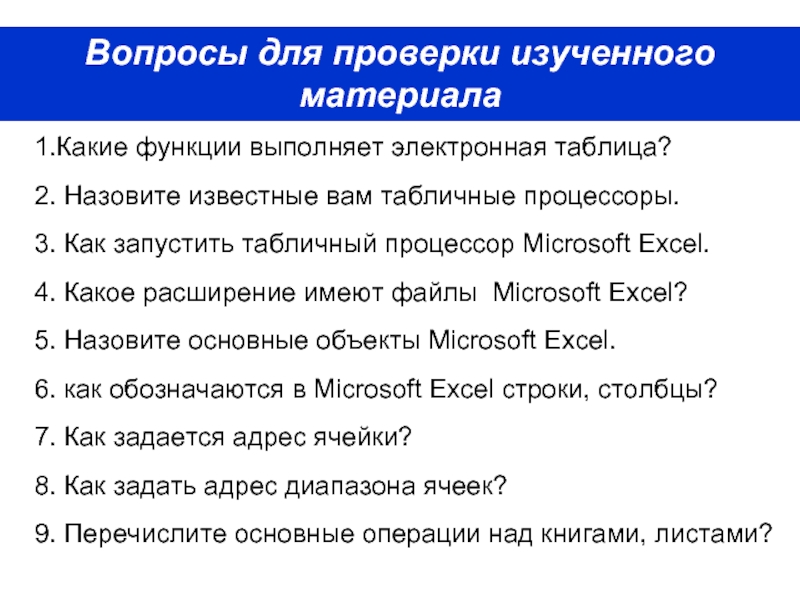- Главная
- Разное
- Дизайн
- Бизнес и предпринимательство
- Аналитика
- Образование
- Развлечения
- Красота и здоровье
- Финансы
- Государство
- Путешествия
- Спорт
- Недвижимость
- Армия
- Графика
- Культурология
- Еда и кулинария
- Лингвистика
- Английский язык
- Астрономия
- Алгебра
- Биология
- География
- Детские презентации
- Информатика
- История
- Литература
- Маркетинг
- Математика
- Медицина
- Менеджмент
- Музыка
- МХК
- Немецкий язык
- ОБЖ
- Обществознание
- Окружающий мир
- Педагогика
- Русский язык
- Технология
- Физика
- Философия
- Химия
- Шаблоны, картинки для презентаций
- Экология
- Экономика
- Юриспруденция
Электронные таблицы и их назначение презентация
Содержание
- 1. Электронные таблицы и их назначение
- 2. Различные расчеты в повседневной жизни 350 400 120
- 3. Различные расчеты в повседневной жизни 350
- 4. Легкость расчетов Быстрота расчетов Автоматизация расчетов Зачем нам электронные таблицы?
- 5. История и тенденции развития табличных процессоров.
- 6. Электронная таблица (ЭТ) — это программы, предназначенные
- 7. 1. Пуск →Все программы→ Microsoft Office →
- 8. Интерфейс программы и его элементы 1 -
- 9. 1) Рабочая книга 2) Рабочий лист 3)
- 10. Документ в электронной таблице Excel
- 12. Ячейка — область, которая образована на пересечении
- 13. Диапазоном ячеек называется прямоугольная группа смежных
- 14. Создание новой книги Чтобы создать книгу выполняют
- 15. Создание новой книги Чтобы открыть книгу выполняют команду Файл → Открыть.
- 16. Сохранение рабочей книги Чтобы сохранить книгу выполняют команду Файл→Сохранить , Файл→Сохранить как…
- 17. Выделение и отмена выделения листов Для выделения
- 18. Перемещение и копирование листов 1. Открыть книгу,
- 19. Удаление и добавление листов Сначала следует выбрать
- 20. Вопросы для проверки изученного материала 1.Какие функции
Слайд 3Различные расчеты в
повседневной жизни
350
400
120
Каждый расчет делаем отдельно
Не удобно
Тратим много времени
Все минусы обостряются с ростом количества расчетов
Слайд 5История и тенденции развития табличных процессоров.
1979 г. Дэн Бриклин и
1982 г. Появление Lotus 1-2-3.
1987 г. появился табличный процессор фирмы Microsoft - Excel.
Слайд 6Электронная таблица (ЭТ) — это программы, предназначенные для обработки данных, структурированных
ЭТ часто называют табличными процессорами.
Функции электронных таблиц.
1. Создание и редактирование таблиц, их оформление и печать.
2.Создание многотабличних документов, объединенных формулами.
3. Построение диаграмм, их модификация и решение задач с помощью графических методов.
4. Работа с таблицами как с базами данных.
5. Создание итоговых и сводных таблиц.
6. Решение задач типа «что, если» путем подбора параметров.
Примеры табличных процессоров: SuperCalc, Lotus 1-2-3, Microsoft MultiPlan, Microsoft Excel, OpenOffice.org Calc.
Слайд 71. Пуск →Все программы→
Microsoft Office → Microsoft Exсel
2. С помощью пиктограммы
3. Правой кнопкой мышки
Создать → Лист Microsoft Exсel
Запуск Microsoft Excel 2007
Слайд 8Интерфейс программы и его элементы
1 - это кнопка Главного меню Office
2
3 – Строка заголовка
4 - "Уголок"
5 - Одна из основных панелей Excel 2007 - Лента
6 - Строка формул
7 - Рабочая область
8, 10 - вертикальный и горизонтальный"слайдеры"
9 - Список листов, входящих в текущий документ
11 - Строка состояния
12
12 – Поле имени (адрес ячейки)
Слайд 91) Рабочая книга
2) Рабочий лист
3) Строки
4) Столбцы
5) Ячейка
6) Диапазон
Объекты Microsoft Excel
Слайд 10 Документ в электронной таблице Excel называется
рабочей книгой. Он
Рабочая книга может содержать один или несколько
рабочих листов (максимально 255).
Объекты Microsoft Excel 2007
Рабочий лист представляет собой электронную таблицу, состоящую из 1 048 576 строк и 16 384 столбца. Строки нумеруются целыми числами от 1 до 16384, а столбцы – латинскими буквами A,B,C,…,AA,BB,… .
Слайд 12Ячейка — область, которая образована на пересечении столбца и строки ЭТ.
Для указания на конкретную ячейку используется адрес, который состоит из обозначения столбца и номера строки, на пересечении которых находится ячейка.
Объекты Microsoft Excel 2007
Слайд 13Диапазоном ячеек называется прямоугольная
группа смежных ячеек. Адрес блока задается адресами
первой и последней его ячеек, между которыми ставится
разделительный знак — двоеточие (:).
Объекты Microsoft Excel 2007
Слайд 14Создание новой книги
Чтобы создать книгу выполняют команду Файл → Создать:
- создать чистую книгу;
- создать новую книгу из уже существующей;
- создать новую книгу на основе одного из имеющихся стандартных шаблонов, собственно созданного шаблона или загруженного с Интернета.
Слайд 16Сохранение рабочей книги
Чтобы сохранить книгу выполняют команду Файл→Сохранить , Файл→Сохранить как…
Слайд 17Выделение и отмена выделения листов
Для выделения смежных листов → SHIFT
Для выделения
Для выделения всех листов → контекстное меню Выделить все листы
Для отмены выделения листов следует щелкнуть по любому невыделенному листу.
Переименование листов
Дважды щелкнуть по его ярлычку и ввести новое имя.
2. Использовать команду контекстного меню Лист →Переименовать.
Слайд 18Перемещение и копирование листов
1. Открыть книгу, в которую нужно скопировать листы.
2.
3. Выбрать команду контекстного меню Переместить/скопировать лист. В поле Переместить выбранные листы в книгу... выбрать соответствующую книгу. В поле Перед листом выбрать лист, перед которым надо вставить перемещаемые листы.
Чтобы скопировать листы без перемещения, нужно установить флажок Создать копию.
Слайд 19Удаление и добавление листов
Сначала следует выбрать листы, которые подлежат удалению, а
Для добавления одного листа необходимо воспользоваться командой контекстного меню Лист→Вставить или воспользоваться соответствующей кнопкой для вставки листа.
Слайд 20Вопросы для проверки изученного материала
1.Какие функции выполняет электронная таблица?
2. Назовите известные
3. Как запустить табличный процессор Microsoft Excel.
4. Какое расширение имеют файлы Microsoft Excel?
5. Назовите основные объекты Microsoft Excel.
6. как обозначаются в Microsoft Excel строки, столбцы?
7. Как задается адрес ячейки?
8. Как задать адрес диапазона ячеек?
9. Перечислите основные операции над книгами, листами?